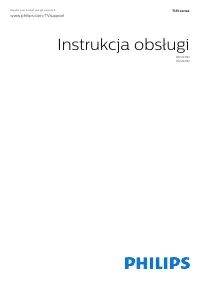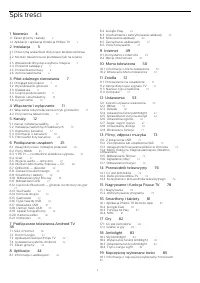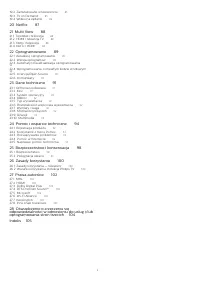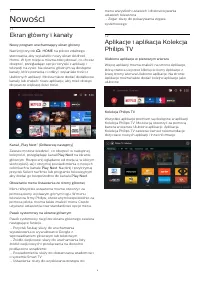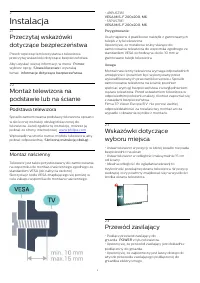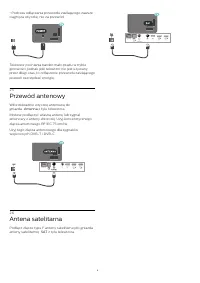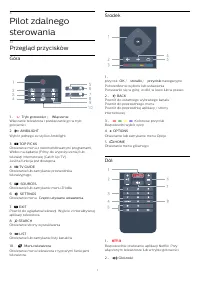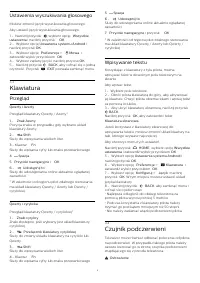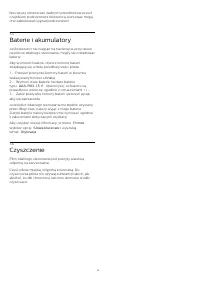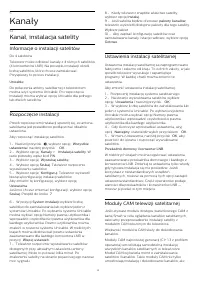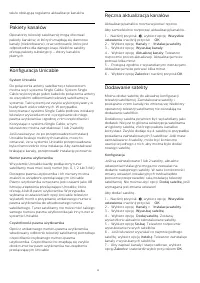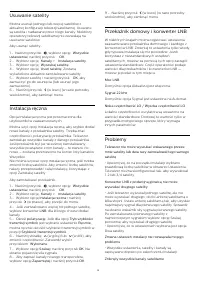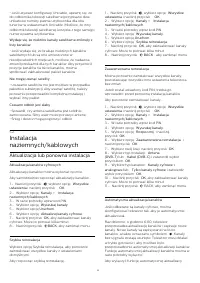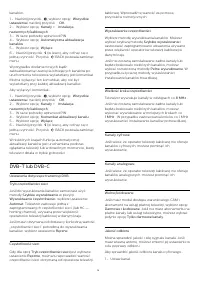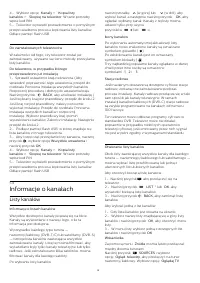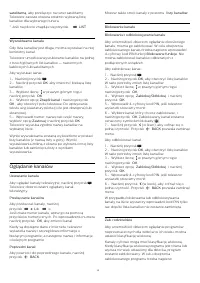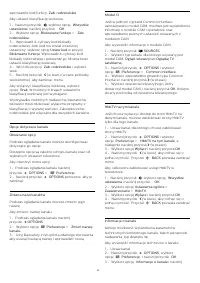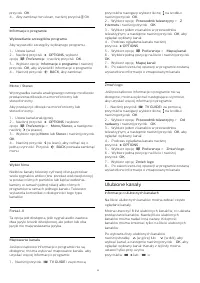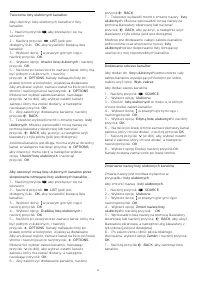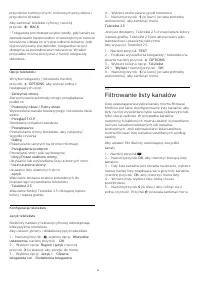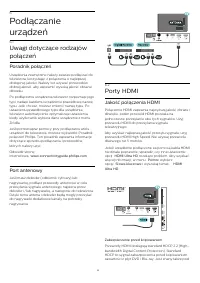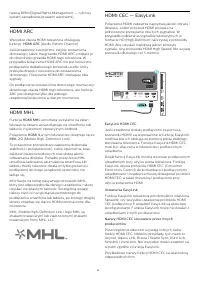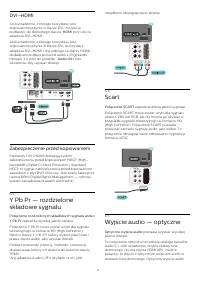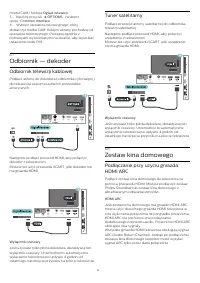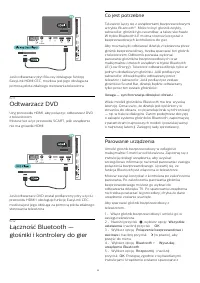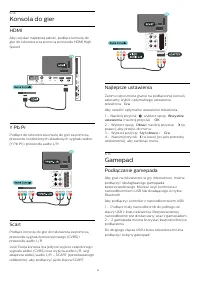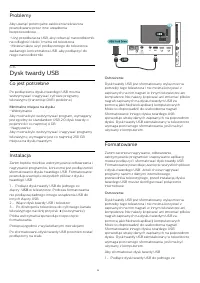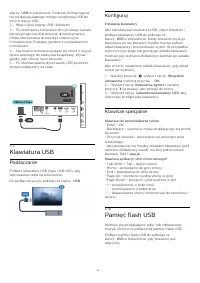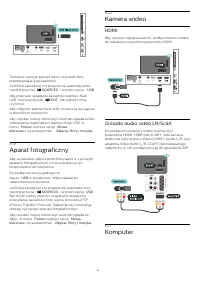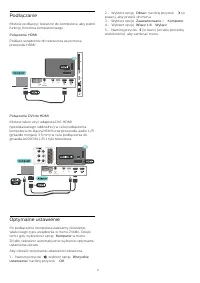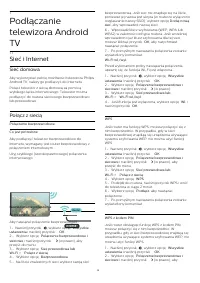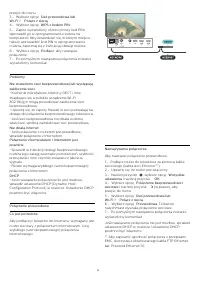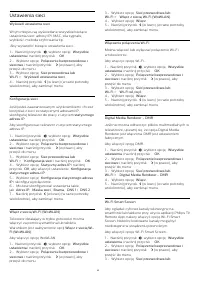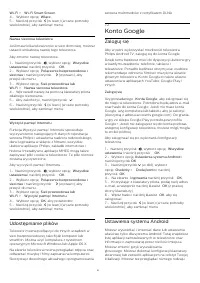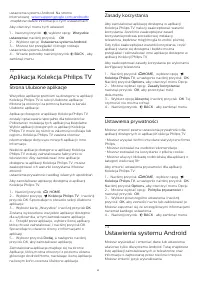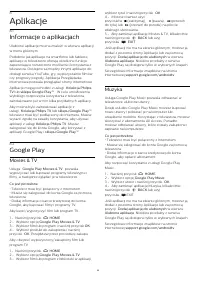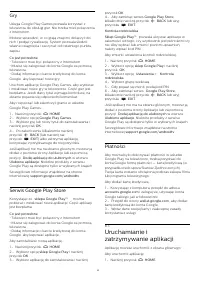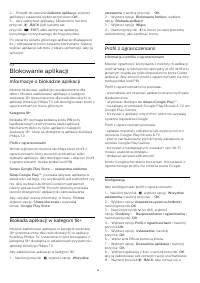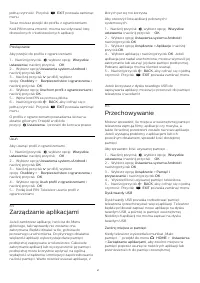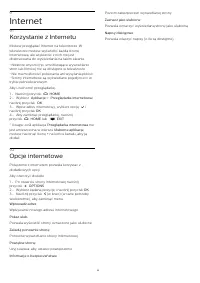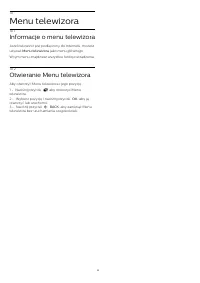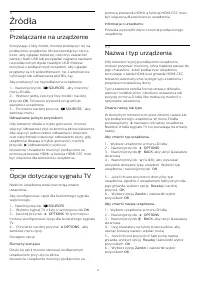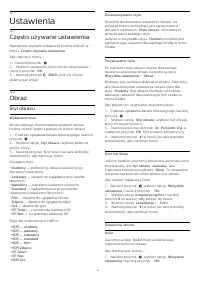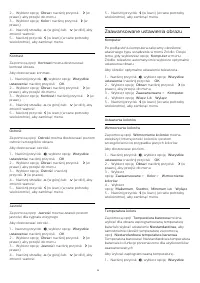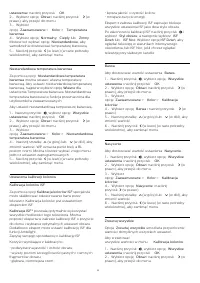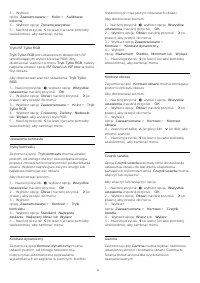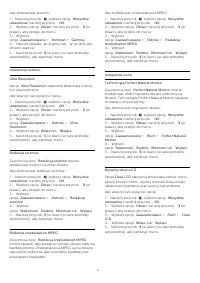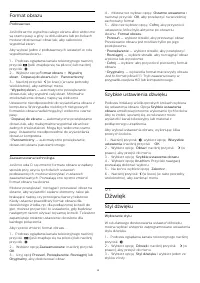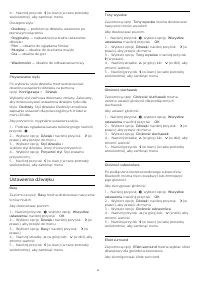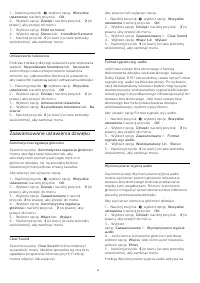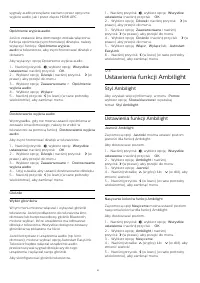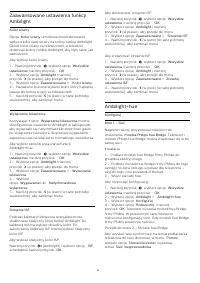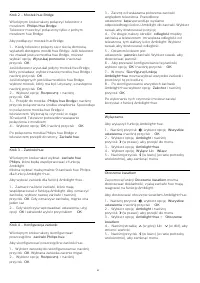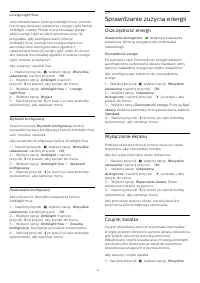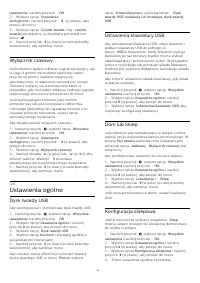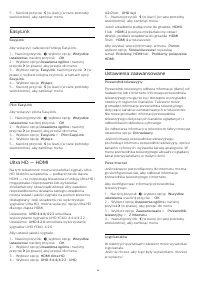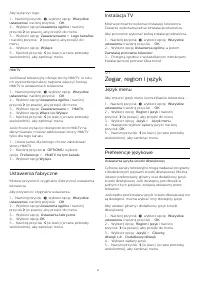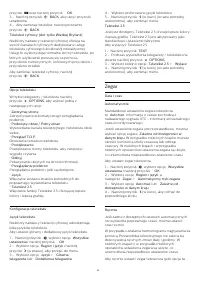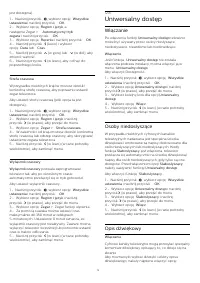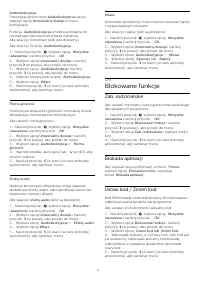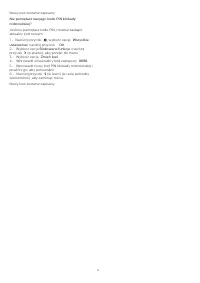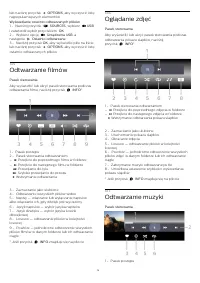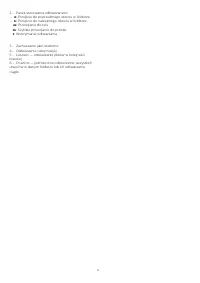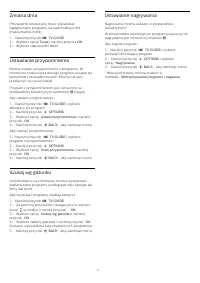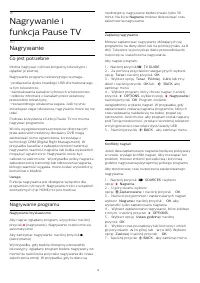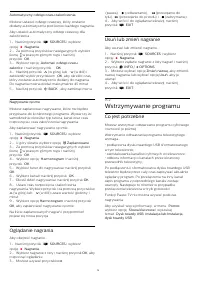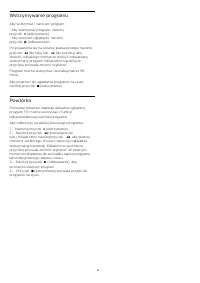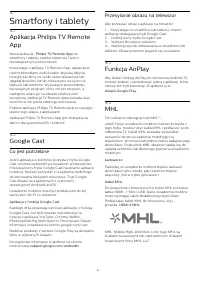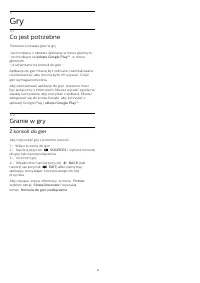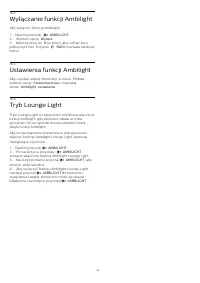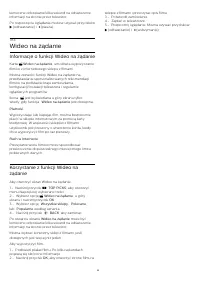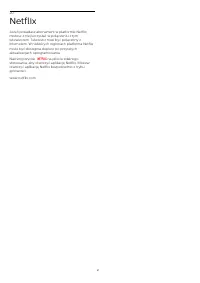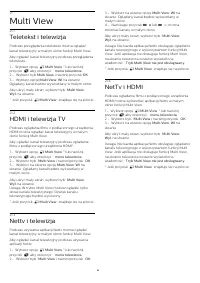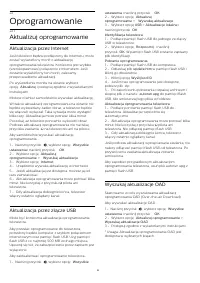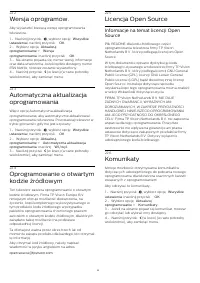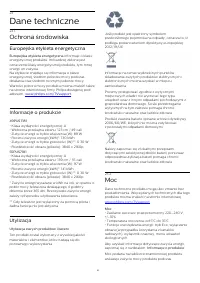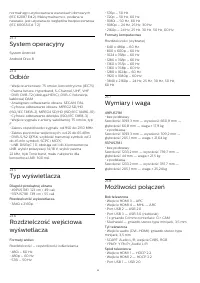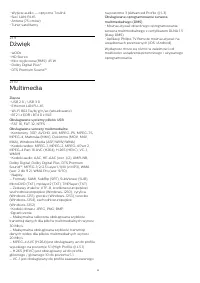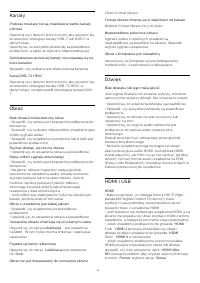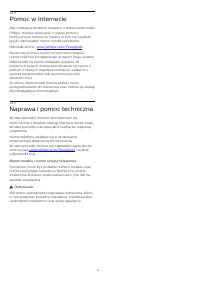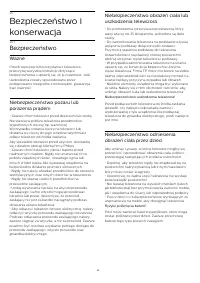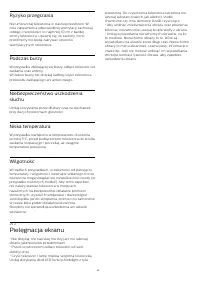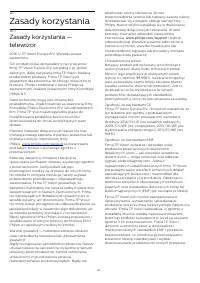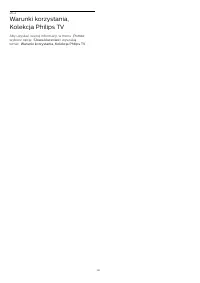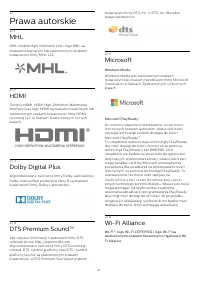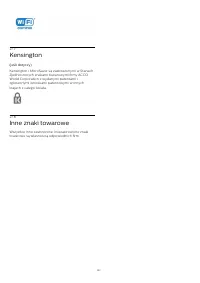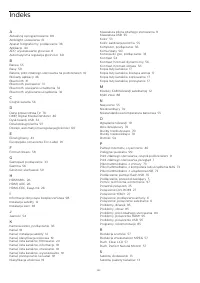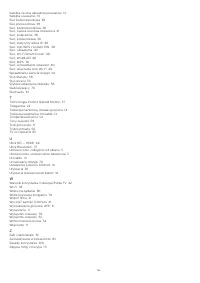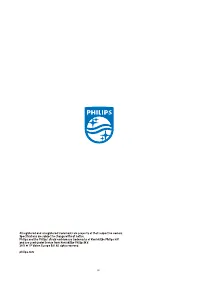Strona 2 - Spis treści
Spis treści 1 Nowości 4 1.1 Ekran główny i kanały 4 1.2 Aplikacje i aplikacja Kolekcja Philips TV 4 2 Instalacja 5 2.1 Przeczytaj wskazówki dotyczące bezpieczeństwa 5 2.2 Montaż telewizora na podstawie lub na ścianie 5 2.3 Wskazówki dotyczące wyboru miejsca 5 2.4 Przewód zasilający 5 2.5 Przewód ant...
Strona 4 - Nowości; Ekran główny i kanały
1 Nowości 1.1 Ekran główny i kanały Nowy program uruchamiający ekran główny Naciśnij przycisk HOME na pilocie zdalnego sterowania, aby wyświetlić nowy ekran AndroidHome. W tym miejscu można zdecydować, co chceszobejrzeć, przeglądając opcje rozrywki z aplikacji itelewizji na żywo. Na ekranie główny...
Strona 5 - Instalacja; Podstawa telewizora; Przewód zasilający
2 Instalacja 2.1 Przeczytaj wskazówkidotyczące bezpieczeństwa Przed rozpoczęciem korzystania z telewizoraprzeczytaj wskazówki dotyczące bezpieczeństwa. Aby uzyskać więcej informacji, w menu Pomoc wybierz opcję Słowa kluczowe i wyszukaj temat Informacje dotyczące bezpieczeństwa . 2.2 Montaż telewizor...
Strona 6 - Przewód antenowy; Antena satelitarna
• Podczas odłączania przewodu zasilającego zawszeciągnij za wtyczkę, nie za przewód. Telewizor pochłania bardzo mało prądu w trybiegotowości, jednak jeśli telewizor nie jest używanyprzez długi czas, to odłączenie przewodu zasilającegopozwoli oszczędzać energię. 2.5 Przewód antenowy Włóż dokładnie wt...
Strona 7 - Przegląd przycisków; Góra
3 Pilot zdalnegosterowania 3.1 Przegląd przycisków Góra 1 - Tryb gotowości / Włączenie Włączanie telewizora i przełączanie go w trybgotowości. 2 . AMBILIGHT Wybór jednego ze stylów Ambilight. 3 . TOP PICKS Otwieranie menu z rekomendowanymi programami,Wideo na żądanie (Filmy do wypożyczenia) lu...
Strona 8 - Wyszukiwanie głosowe; Parowanie z telewizorem
Regulacja poziomu głośności. 3 - Przyciski numeryczne Bezpośredni wybór kanału. 4 . SUBTITLE Włączanie lub wyłączanie napisów albo włączanieich, gdy dźwięk jest wyciszony. 5 . Odtwarzanie i nagrywanie • Odtwarzanie , służący do odtwarzania • Wstrzymanie , służący do wstrzymania odtwarzania• Zatr...
Strona 9 - Ustawienia wyszukiwania głosowego; Klawiatura; Przegląd; Czujnik podczerwieni
Ustawienia wyszukiwania głosowego Możesz zmienić język wyszukiwania głosowego. Aby ustawić język wyszukiwania głosowego... 1 - Naciśnij przycisk , wybierz opcję Wszystkie ustawienia i naciśnij przycisk OK . 2 - Wybierz opcję Ustawienia systemu Android i naciśnij przycisk OK . 3 - Wybierz opcję Pre...
Strona 10 - Baterie i akumulatory; Czyszczenie
Nie należy umieszczać żadnych przedmiotów przedczujnikiem podczerwieni telewizora, ponieważ mogąone zablokować sygnał podczerwieni. 3.5 Baterie i akumulatory Jeśli telewizor nie reaguje na naciśnięcia przyciskówna pilocie zdalnego sterowania, mogły się rozładowaćbaterie. Aby wymienić baterie, otwórz...
Strona 11 - Przyciski na telewizorze
4 Włączanie iwyłączanie 4.1 Włączanie lub przełączanie wtryb gotowości Upewnij się, że jest podłączony do sieci elektrycznej.Podłącz dołączony przewód zasilający do złącza AC in na tylnym panelu telewizora. Zaświeci się wskaźnik świetlny u dołu telewizora. Włączanie Naciśnij przycisk na pilocie, a...
Strona 12 - Kanały; Kanał, instalacja satelity; Informacje o instalacji satelitów
5 Kanały 5.1 Kanał, instalacja satelity Informacje o instalacji satelitów Do 4 satelitów Telewizor może odbierać kanały z 4 różnych satelitów(4 konwerterów LNB). Na początku instalacji określliczbę satelitów, które chcesz zainstalować.Przyspieszy to proces instalacji. Unicable Do połączenia anteny s...
Strona 15 - Aktualizacja lub ponowna instalacja
• Jeśli używasz konfiguracji Unicable, upewnij się, żedo odbiornika telewizji satelitarnej przypisano dwaunikatowe numery pasma użytkownika dla obutunerów w ustawieniach Unicable. Możliwe, że innyodbiornik telewizji satelitarnej korzysta z tego samegonumeru pasma użytkownika. Wydaje się, że niektóre...
Strona 17 - Kopia listy kanałów; Kopiowanie listy kanałów
2 - Naciśnij przycisk , wybierz opcję Wszystkie ustawienia i naciśnij przycisk OK . 3 - Wybierz opcję Kanały > Instalacja naziemnych/kablowych . W razie potrzeby wpisz kod PIN. 4 - Wybierz opcję Tryb cyfrowy: Test odbioru . 5 - Wybierz opcję Szukaj . Zostanie wyświetlona częstotliwość cyfrowa d...
Strona 18 - Informacje o kanałach; Listy kanałów
4 - Wybierz opcję Kanały > Kopia listy kanałów > Skopiuj na telewizor . W razie potrzeby wpisz kod PIN. 5 - Telewizor wyświetli powiadomienie o pomyślnym przeprowadzeniu procesu kopiowania listy kanałów.Odłącz pamięć flash USB. Do zainstalowanych telewizorów W zależności od tego, czy telewizor...
Strona 19 - Oglądanie kanałów
satelitarną , aby przełączyć na tuner satelitarny. Telewizor zawsze otwiera ostatnio wybraną listękanałów dla wybranego tunera. * Jeśli na pilocie znajduje się przycisk LIST Wyszukiwanie kanału Gdy lista kanałów jest długa, można wyszukać na niejkonkretny kanał. Telewizor umożliwia wyszukiwanie ka...
Strona 21 - Ulubione kanały
przycisk OK . 4 - Aby zamknąć ten ekran, naciśnij przycisk OK. Informacje o programie Wyświetlanie szczegółów programu Aby wyświetlić szczegóły wybranego programu… 1 - Ustaw kanał. 2 - Naciśnij przycisk OPTIONS , wybierz opcję Preferencje i naciśnij przycisk OK . 3 - Wybierz opcję Informacje o...
Strona 23 - Telegazeta / teletekst
Usuwanie listy ulubionych kanałów Usunąć można wyłącznie listę ulubionych . Aby usunąć listę ulubionych ... 1 - Naciśnij przycisk SOURCE . 2 - Wybierz opcję Ulubione . 3 - Wybierz ikonę w prawym górnym rogu i naciśnij przycisk OK . 4 - Wybierz opcję Usuń listę ulubionych i naciśnij przycisk OK ....
Strona 24 - Filtrowanie listy kanałów
przycisków numerycznych, kolorowych przycisków iprzycisków strzałek. Aby zamknąć teletekst cyfrowy, naciśnijprzycisk BACK . * Telegazeta jest dostępna tylko wtedy, gdy kanały sązainstalowane bezpośrednio w wewnętrznym tunerzetelewizora i działa on w trybie odbioru telewizji. Jeśliwykorzystywany je...
Strona 25 - Porty HDMI; Jakość połączenia HDMI
6 Podłączanieurządzeń 6.1 Uwagi dotyczące rodzajówpołączeń Poradnik połączeń Urządzenia zewnętrzne należy zawsze podłączać dotelewizora, korzystając z połączenia o najlepszejdostępnej jakości. Należy też używać przewodówdobrej jakości, aby zapewnić wysoką jakość obrazu idźwięku. Po podłączeniu urząd...
Strona 26 - HDMI CEC — EasyLink
nazwą DRM (Digital Rights Management — cyfrowysystem zarządzania prawami autorskimi). HDMI ARC Wszystkie złącza HDMI telewizora obsługująfunkcję HDMI ARC (Audio Return Channel). Jeśli urządzenie zewnętrzne, zwykle zestaw kinadomowego, także ma gniazdo HDMI ARC, podłącz jedo dowolnego gniazda HDMI te...
Strona 27 - DVI–HDMI; Zabezpieczenie przed kopiowaniem; Scart; Wyjście audio — optyczne
DVI–HDMI Jeśli urządzenie, z którego korzystasz, jestwyposażone jedynie w złącze DVI, możesz jepodłączyć do dowolnego złącza HDMI przy użyciu adaptera DVI–HDMI. Jeśli urządzenie, z którego korzystasz, jestwyposażone jedynie w złącze DVI, skorzystaj zadaptera DVI–HDMI. Użyj jednego ze złączy HDMI ido...
Strona 28 - Karta Smart; Hasła i kody PIN
przesyła sygnał dźwiękowy z telewizora do zestawukina domowego. 6.6 Moduł CAM z kartą chipową— CI+ Informacje o CI+ Uwaga: Brak obsługi dla krajów w Azji, na Pacyfiku, na Bliskim Wschodzie i w Afryce. CI+ Ten telewizor obsługuje dostęp warunkowy przy użyciu standardu CI+ . Standard CI+ umożliwia ogl...
Strona 29 - Odbiornik — dekoder; Odbiornik telewizji kablowej; Tuner satelitarny; Zestaw kina domowego
moduł CAM i funkcja Ogląd. telewizji . 3 - Naciśnij przycisk OPTIONS i wybierz opcję Common Interface . 4 - Wybierz operatora telewizyjnego, który dostarczył moduł CAM. Kolejne ekrany pochodzą odoperatora telewizyjnego. Postępuj zgodnie zinstrukcjami wyświetlanymi na ekranie, aby wyszukaćustawieni...
Strona 30 - Smartfony i tablety; Odtwarzacz płyt Blu-ray
Synchronizacja dźwięku i obrazu Jeśli dźwięk nie pasuje do obrazu wyświetlanego naekranie, w większości zestawów kina domowegomożna ustawić opóźnienie, aby dopasować dźwięk iobraz. Podłączanie przy użyciu gniazdaHDMI Podłącz zestaw kina domowego do telewizora zapomocą przewodu HDMI. Możesz podłączyć...
Strona 31 - Odtwarzacz DVD; Co jest potrzebne
Jeśli odtwarzacz płyt Blu-ray obsługuje funkcjęEasyLink HDMI CEC, możliwa jest jego obsługa zapomocą pilota zdalnego sterowania telewizora. 6.11 Odtwarzacz DVD Użyj przewodu HDMI, aby połączyć odtwarzacz DVDz telewizorem.Możesz też użyć przewodu SCART, jeśli urządzenienie ma gniazda HDMI. Jeśli odtw...
Strona 32 - Słuchawki
telewizorem i telewizor zapamięta to połączenie.Konieczne może być wcześniejsze usunięciesparowanego urządzenia, jeżeli osiągniętomaksymalną liczbę sparowanych urządzeń. 6 - Wybierz typ urządzenia (słuchawki, subwoofer itd.). 7 - Naciśnij przycisk (w lewo) (w razie potrzeby wielokrotnie), aby zamk...
Strona 33 - Konsola do gier; Gamepad; Podłączanie gamepada
6.14 Konsola do gier HDMI Aby uzyskać najlepszą jakość, podłącz konsolę dogier do telewizora za pomocą przewodu HDMI HighSpeed. Y Pb Pr Podłącz do telewizora konsolę do gier za pomocąprzewodu rozdzielonych składowych sygnału wideo(Y Pb Pr) i przewodu audio L/R. Scart Podłącz konsolę do gier do telew...
Strona 34 - Problemy; Dysk twardy USB; Formatowanie
Problemy Aby usunąć potencjalne zakłócenia telewizorapowodowane przez inne urządzeniabezprzewodowe… • Użyj przedłużacza USB, aby odsunąć nanoodbiornikna odległość około 1 metra od telewizora.• Możesz także użyć podłączonego do telewizorazasilanego koncentratora USB, aby podłączyć doniego nanoodbiorn...
Strona 35 - Klawiatura USB; Podłączanie; Pamięć flash USB
złączy USB w telewizorze. Podczas formatowania nie podłączaj żadnego innego urządzenia USB doinnych złączy USB. 2 - Włącz dysk twardy USB i telewizor. 3 - Po dostrojeniu telewizora do cyfrowego kanału telewizyjnego naciśnij przycisk (wstrzymanie). Próba wstrzymania spowoduje rozpoczęcieformatowani...
Strona 36 - Komputer
Telewizor wykryje pamięć flash i wyświetli listęprzedstawiającą jej zawartość.Jeśli lista zawartości nie pojawia się automatycznie,naciśnij przycisk SOURCES i wybierz opcję USB . Aby przerwać oglądanie zawartości pamięci flashUSB, naciśnij przycisk EXIT lub wybierz inną czynność.Aby odłączyć pam...
Strona 38 - Sieć i Internet; Sieć domowa
7 Podłączanietelewizora AndroidTV 7.1 Sieć i Internet Sieć domowa Aby wykorzystać pełnię możliwości telewizora PhilipsAndroid TV, należy go podłączyć do Internetu. Połącz telewizor z siecią domową za pomocąszybkiego łącza internetowego. Telewizor możnapodłączyć do routera sieciowego bezprzewodowolub...
Strona 40 - Ustawienia sieci
Ustawienia sieci Wyświetl ustawienia sieci W tym miejscu są wyświetlane wszystkie bieżąceustawienia sieci: adresy IP i MAC, siła sygnału,szybkość, metoda szyfrowania itp. Aby wyświetlić bieżące ustawienia sieci… 1 - Naciśnij przycisk , wybierz opcję Wszystkie ustawienia i naciśnij przycisk OK . 2 ...
Strona 41 - Udostępnianie plików; Konto Google; Zaloguj się
Wi-Fi > Wi-Fi Smart Screen . 4 - Wybierz opcję Włącz . 5 - Naciśnij przycisk (w lewo) (w razie potrzeby wielokrotnie), aby zamknąć menu. Nazwa sieciowa telewizora Jeśli masz kilka telewizorów w sieci domowej, możeszustawić unikatową nazwę tego telewizora. Aby zmienić nazwę telewizora… 1 - Naciś...
Strona 42 - Aplikacja Kolekcja Philips TV; Strona Ulubione aplikacje; Ustawienia systemu Android
ustawienia systemu Android. Na stronieinternetowej www.support.google.com/androidtv znajdziesz dalsze informacje o tych ustawieniach. Aby otworzyć menu tych ustawień... 1 - Naciśnij przycisk , wybierz opcję Wszystkie ustawienia i naciśnij przycisk OK . 2 - Wybierz opcję Ustawienia systemu Android ...
Strona 43 - Ekran główny; Ekran główny — informacje
głosowego. Możesz dokonać konfiguracji klawiaturyekranowej lub zezwolić aplikacjom na odczyt Twojejlokalizacji. Możesz też przeglądać różnego rodzajuustawienia systemu Android. Na stronieinternetowej www.support.google.com/androidtv znajdziesz dalsze informacje o tych ustawieniach. Aby otworzyć menu...
Strona 44 - Aplikacje; Informacje o aplikacjach; Muzyka
8 Aplikacje 8.1 Informacje o aplikacjach Ulubione aplikacje można znaleźć w wierszu aplikacjiw menu głównym. Podobnie jak aplikacje na smartfonie lub tablecie,aplikacje w telewizorze oferują określone funkcjezapewniające rozszerzone możliwości korzystania ztelewizora. Dostępne są między innymi aplik...
Strona 46 - Blokowanie aplikacji; Informacje o blokadzie aplikacji
2 - Przejdź do wiersza Ulubione aplikacje , wybierz aplikację i zatwierdź wybór przyciskiem OK . 3 - Aby zatrzymać aplikację, kilkakrotnie naciśnij przycisk BACK (lub naciśnij raz przycisk EXIT ) albo zatrzymaj aplikację, korzystając z przypisanego do niej przycisku. Po otwarciu ekranu głównego ...
Strona 49 - Internet; Korzystanie z Internetu
9 Internet 9.1 Korzystanie z Internetu Możesz przeglądać Internet na telewizorze. Wtelewizorze możesz wyświetlić każdą stronęinternetową, ale większość z nich nie jestdostosowana do wyświetlania na takim ekranie. • Niektóre wtyczki (np. umożliwiające wyświetlaniestron lub filmów) nie są dostępne w t...
Strona 50 - Informacje o menu telewizora; Otwieranie Menu telewizora
10 Menu telewizora 10.1 Informacje o menu telewizora Jeżeli telewizor jest podłączony do Internetu, możeszużywać Menu telewizora jako menu głównego. W tym menu znajdziesz wszystkie funkcje urządzenia. 10.2 Otwieranie Menu telewizora Aby otworzyć Menu telewizora i jego pozycję... 1 - Naciśnij przycis...
Strona 51 - Źródła; Przełączanie na urządzenie
11 Źródła 11.1 Przełączanie na urządzenie Korzystając z listy źródeł, możesz przełączyć się napodłączone urządzenia. Możesz przełączyć się natuner, aby oglądać telewizję, otworzyć zawartośćpamięci flash USB lub przeglądać nagrania zapisanena podłączonym dysku twardym USB. Możeszkorzystać z podłączon...
Strona 53 - Ustawienia; Często używane ustawienia; Styl obrazu
12 Ustawienia 12.1 Często używane ustawienia Najczęściej używane ustawienia można znaleźć wmenu Często używane ustawienia . Aby otworzyć menu… 1 - Naciśnij przycisk . 2 - Wybierz ustawienie, które chcesz dostosować, i naciśnij przycisk OK . 3 - Naciśnij przycisk BACK , jeśli nie chcesz dokonywać...
Strona 54 - Zaawansowane ustawienia obrazu
2 - Wybierz opcję Obraz i naciśnij przycisk (w prawo), aby przejść do menu. 3 - Wybierz opcję Kolor i naciśnij przycisk (w prawo). 4 - Naciśnij strzałkę (w górę) lub (w dół), aby zmienić wartość. 5 - Naciśnij przycisk (w lewo) (w razie potrzeby wielokrotnie), aby zamknąć menu. Kontrast Za ...
Strona 58 - Dźwięk; Styl dźwięku
Format obrazu Podstawowe Jeśli obraz nie wypełnia całego ekranu albo widocznesą czarne pasy u góry i u dołu ekranu lub po bokach,możesz dostosować obraz tak, aby całkowiciewypełniał ekran. Aby wybrać jedno z podstawowych ustawień w celuwypełnienia ekranu… 1 - Podczas oglądania kanału telewizyjnego n...
Strona 59 - Ustawienia dźwięku
4 - Naciśnij przycisk (w lewo) (w razie potrzeby wielokrotnie), aby zamknąć menu. Dostępne style… • Osobisty — preferencje dźwięku ustawione po pierwszym włączeniu• Oryginalny — najbardziej neutralne ustawienie dźwięku• Film — idealne do oglądania filmów • Muzyka — idealne do słuchania muzyki • Gr...
Strona 60 - Zaawansowane ustawienia dźwięku
1 - Naciśnij przycisk , wybierz opcję Wszystkie ustawienia i naciśnij przycisk OK . 2 - Wybierz opcję Dźwięk i naciśnij przycisk (w prawo), aby przejść do menu. 3 - Wybierz opcję Efekt surround . 4 - Wybierz opcję Stereo lub Incredible Surround . 5 - Naciśnij przycisk (w lewo) (w razie potrzeb...
Strona 61 - Ustawienia funkcji Ambilight; Styl Ambilight
sygnały audio przesyłane zarówno przez optycznewyjście audio, jak i przez złącze HDMI ARC. Opóźnienie wyjścia audio Jeśli w zestawie kina domowego została włączonafunkcja opóźnienia (synchronizacji) dźwięku, należywyłączyć funkcję Opóźnienie wyjścia audio w telewizorze, aby zsynchronizować dźwięk z ...
Strona 64 - Sprawdzanie zużycia energii; Oszczędność energii
Lounge Light+hue Jeśli zainstalowano funkcję Ambilight+hue, żarówkihue mogą stosować ustawienie Lounge Light funkcjiAmbilight. Lampy Philips hue pozwalają uzyskaćefekt Lounge Light w całym pomieszczeniu. Wprzypadku, gdy skonfigurowano funkcjęAmbilight+hue, żarówki hue zostają włączone iautomatycznie...
Strona 65 - Ustawienia ogólne
ustawienia i naciśnij przycisk OK . 2 - Wybierz opcję Ustawienia ekologiczne i naciśnij przycisk (w prawo), aby przejść do menu. 3 - Wybierz opcję Czujnik światła . Gdy czujnik światła jest aktywny, wyświetlana jest przed nim ikona . 4 - Naciśnij przycisk (w lewo) (w razie potrzeby wielokrotni...
Strona 67 - Zegar, region i język; Język menu
Aby wyłączyć logo… 1 - Naciśnij przycisk , wybierz opcję Wszystkie ustawienia i naciśnij przycisk OK . 2 - Wybierz opcję Ustawienia ogólne i naciśnij przycisk (w prawo), aby przejść do menu. 3 - Wybierz opcję Zaawansowane > Logo kanałów i naciśnij przycisk (w prawo), aby przejść do menu. 4 ...
Strona 69 - Zegar
przycisk oraz naciśnij przycisk OK . 3 - Naciśnij przycisk BACK , aby ukryć przyciski urządzenia. 4 - Aby zamknąć teletekst, naciśnij ponownie przycisk BACK . Teletekst cyfrowy (dot. tylko Wielkiej Brytanii) Niektórzy nadawcy telewizji cyfrowej oferują naswoich kanałach cyfrowych dedykowane us...
Strona 70 - Uniwersalny dostęp; Włączanie
jest dostępna)… 1 - Naciśnij przycisk , wybierz opcję Wszystkie ustawienia i naciśnij przycisk OK . 2 - Wybierz opcję Region i język , a następnie Zegar > Automatyczny tryb zegara i naciśnij przycisk OK . 3 - Wybierz opcję Ręcznie i naciśnij przycisk OK . 4 - Naciśnij przycisk (lewo) i wybier...
Strona 71 - Blokowane funkcje; Blokada aplikacji
Audiodeskrypcja . Przed włączeniem opcji Audiodeskrypcja należy włączyć opcję Uniwersalny dostęp w menu konfiguracji. Funkcja Audiodeskrypcja umożliwia dodanie do normalnego dźwięku komentarza narratora.Aby włączyć komentarz (jeśli jest dostępny)... Aby włączyć funkcję Audiodeskrypcja … 1 - Naciśnij...
Strona 73 - Z połączenia USB
13 Filmy, zdjęcia imuzyka 13.1 Z połączenia USB Można przeglądać zdjęcia lub odtwarzać muzykę ifilmy z podłączone pamięci flash USB lub dyskutwardego USB. Gdy telewizor jest włączony, podłącz urządzenie USBdo jednego ze złączy USB. Telewizor wykryjeurządzenie i wyświetli listę znajdujących się w nim...
Strona 76 - Wybieranie programu
14 Przewodniktelewizyjny 14.1 Co jest potrzebne Za pomocą przewodnika telewizyjnego możnawyświetlić listę aktualnie nadawanych izaplanowanych programów telewizyjnych. Wzależności od źródła informacji (danych) przewodnikatelewizyjnego wyświetlane są kanały analogowe icyfrowe lub tylko kanały cyfrowe....
Strona 78 - Nagrywanie
15 Nagrywanie ifunkcja Pause TV 15.1 Nagrywanie Co jest potrzebne Można nagrywać cyfrowe programy telewizyjne ioglądać je później. Nagrywanie programu telewizyjnego wymaga… • podłączenia dysku twardego USB sformatowanegow tym telewizorze;• zainstalowania kanałów cyfrowych w telewizorze;• odbioru inf...
Strona 79 - Wstrzymywanie programu
Automatyczny odstęp czasu zakończenia Możesz ustawić odstęp czasowy, który zostaniedodany automatycznie pod koniec każdego nagrania. Aby ustawić automatyczny odstęp czasowy dlazakończenia... 1 - Naciśnij przycisk SOURCES i wybierz opcję Nagrania . 2 - Za pomocą przycisków nawigacyjnych wybierz i...
Strona 81 - Google Cast; Funkcja AirPlay
16 Smartfony i tablety 16.1 Aplikacja Philips TV RemoteApp Nowa aplikacja Philips TV Remote App na smartfony i tablety szybko stanie się Twoimniezastąpionym pomocnikiem. Korzystając z aplikacji TV Remote App, zapanujesznad multimediami wokół siebie. Wysyłaj zdjęcia,muzykę lub filmy na wielki ekran t...
Strona 82 - Gry; Z konsoli do gier
17 Gry 17.1 Co jest potrzebne Telewizor pozwala grać w gry: • pochodzące z obszaru Aplikacje w menu głównym,• pochodzące ze sklepu Google Play™ w menu głównym,• uruchamiane na konsoli do gier. Aplikacje do gier muszą być pobrane i zainstalowanena telewizorze, aby można było ich używać. Częśćgier wym...
Strona 83 - Ambilight; Śledzenie wideo
18 Ambilight 18.1 Styl Ambilight Śledzenie wideo Funkcję Ambilight można skonfigurować tak, abyoddawała dynamikę wyświetlanego obrazu lubdźwięku programu telewizyjnego. Ponadto możnakorzystać z tej funkcji do wyświetlaniazaprogramowanej palety kolorów lub ją wyłączyć. Jeśli wybierzesz opcję Śledzeni...
Strona 85 - Zainstalowane w telewizorze; Informacje o funkcji Teraz w TV; TV on Demand; Informacje o funkcji TV on Demand
19 Najczęściejwybierane treści 19.1 Informacje o najczęściejwybieranych treściach Dzięki funkcji Najczęściej wybierane treści telewizor poleca… • bieżące programy telewizyjne w sekcji Teraz w TV • najnowsze filmy do wypożyczenia w sekcji Wideo na żądanie • internetowe usługi telewizyjne (usług...
Strona 86 - Wideo na żądanie; Informacje o funkcji Wideo na żądanie
konieczne odczekanie kilku sekund na odświeżenieinformacji na stronie przez telewizor. Po rozpoczęciu oglądania możesz używać przycisków (odtwarzanie) i (pauza). 19.4 Wideo na żądanie Informacje o funkcji Wideo na żądanie Karta Wideo na żądanie umożliwia wypożyczanie filmów z internetowego skl...
Strona 87 - Netflix
20 Netflix Jeżeli posiadasz abonament w platformie Netflix,możesz z niej korzystać w połączeniu z tymtelewizorem. Telewizor musi być połączony zInternetem. W niektórych regionach platforma Netflixmoże być dostępna dopiero po przyszłychaktualizacjach oprogramowania. Naciśnij przycisk na pilocie zda...
Strona 88 - Multi View; Teletekst i telewizja
21 Multi View 21.1 Teletekst i telewizja Podczas przeglądania teletekstu można oglądaćkanał telewizyjny w małym oknie funkcji Multi View. Aby oglądać kanał telewizyjny podczas przeglądaniateletekstu… 1 - Wybierz opcję Multi View * lub naciśnij przycisk , aby otworzyć menu telewizora . 2 - Wybier...
Strona 89 - Oprogramowanie; Aktualizuj oprogramowanie; Aktualizacja przez Internet
22 Oprogramowanie 22.1 Aktualizuj oprogramowanie Aktualizacja przez Internet Jeśli telewizor będzie podłączony do Internetu, możezostać wyświetlony monit o aktualizacjęoprogramowania telewizora. Konieczne jest szybkie(szerokopasmowe) połączenie z Internetem. Jeślizostanie wyświetlony ten monit, zale...
Strona 91 - Dane techniczne; Ochrona środowiska; Informacje o produkcie; Moc
23 Dane techniczne 23.1 Ochrona środowiska Europejska etykieta energetyczna Europejska etykieta energetyczna informuje o klasie energetycznej produktu. Im bardziej zielone jestoznaczenie klasy energetycznej produktu, tym mniejenergii on zużywa.Na etykiecie znajduje się informacja o klasieenergetyczn...
Strona 92 - System operacyjny; Odbiór; Wymiary i waga
normalnego użytkowania w warunkach domowych(IEC 62087 Ed.2). Maksymalna moc, podana wnawiasie, jest używana ze względów bezpieczeństwa(IEC 60065 Ed. 7.2). 23.3 System operacyjny System Android: Android Oreo 8 23.4 Odbiór • Wejście antenowe: 75 omów, koncentryczne (IEC75)• Pasma tunera: Hyperband, S-...
Strona 94 - Rozwiązywanie problemów; Włączanie i pilot zdalnego sterowania
24 Pomoc i wsparcietechniczne 24.1 Rejestracja produktu Zarejestruj telewizor i ciesz się licznymi korzyściami,m.in. pełną pomocą techniczną (łącznie z dostępemdo plików do pobrania), uprzywilejowanym dostępemdo informacji dotyczących nowych produktów,ekskluzywnych ofert i zniżek, szansami wygranych...
Strona 97 - Pomoc w Internecie; Naprawa i pomoc techniczna
24.4 Pomoc w Internecie Aby rozwiązać problem związany z telewizorem markiPhilips, możesz skorzystać z naszej pomocytechnicznej w Internecie. Należy w tym celu wybraćjęzyk i wprowadzić numer modelu produktu. Odwiedź stronę www.philips.com/TVsupport . Na stronie pomocy technicznej możesz znaleźćnumer...
Strona 98 - Bezpieczeństwo; Ważne
25 Bezpieczeństwo ikonserwacja 25.1 Bezpieczeństwo Ważne Przed rozpoczęciem korzystania z telewizoraprzeczytaj wszystkie instrukcje dotyczącebezpieczeństwa i upewnij się, że je rozumiesz. Jeśliuszkodzenia zostały spowodowane przezpostępowanie niezgodne z instrukcjami, gwarancjatraci ważność. Niebezp...
Strona 99 - Pielęgnacja ekranu
Ryzyko przegrzania Nie umieszczaj telewizora w ciasnej przestrzeni. Wcelu zapewnienia odpowiedniej wentylacji zachowajodstęp o szerokości co najmniej 10 cm z każdejstrony telewizora. Upewnij się, że zasłony i inneprzedmioty nie będą zakrywać otworówwentylacyjnych telewizora. Podczas burzy W przypadk...
Strona 100 - Zasady korzystania
26 Zasady korzystania 26.1 Zasady korzystania —telewizor 2016 © TP Vision Europe B.V. Wszelkie prawazastrzeżone. Ten produkt został wprowadzony na rynek przezfirmę TP Vision Europe B.V. lub jedną z jej spółekzależnych, dalej nazywaną firmą TP Vision, będącąproducentem produktu. Firma TP Vision jestg...
Strona 102 - Prawa autorskie; MHL
27 Prawa autorskie 27.1 MHL MHL, Mobile High-Definition Link i logo MHL sąznakami towarowymi lub zastrzeżonymi znakamitowarowymi firmy MHL, LLC. 27.2 HDMI Terminy HDMI, HDMI High-Definition MultimediaInterface oraz logo HDMI są znakami towarowymi lubzastrzeżonymi znakami towarowymi firmy HDMILicensi...
Strona 105 - Indeks
Indeks A Aktualizuj oprogramowanie 89 Ambilight, ustawienia 61 Aparat fotograficzny, podłączanie 36 Aplikacje 44 APP, wyszukiwanie głosowe 8 Automatyczna regulacja głośności 60 B Barwa 55 Basy 59 Baterie, pilot zdalnego sterowania na podczerwień 10 Blokady aplikacji 46 Bluetooth 31 Bluetooth, parowa...